유튜브 어밴스드가 5월 서비스 중지 및 유튜브 프리미엄 기능이 막혔습니다. 대체어플로 유튜브 리밴스드가 생겼습니다. 다만 무분별하게 다운로드를 이용하기에 악성코드 감염 또는 유튜브 리밴스드 박힘 증상이 있는 것으로 알고 있는데 설치 및 해결 방법에 궁금하신 분은 확인 바랍니다.
유튜브 리밴스드 피싱사이트 안내
유튜브 리밴스드는 구글 스토어에서 다운로드 할 수 없는 어플이기 때문에 유튜브 리밴스드 공식 사이트 또는 gothub에서 다운로드 가능합니다. 하지만 공식 사이트를 모방한 웹사이트가 판을 치고 다운로드 어플에 악성코드를 심어서 주소록, 사진, 개인 정보 등 탈취 당할 수 있기 때문에 가짜사이트 안내 드립니다.
아래의 링크에서 확인 바랍니다.
유튜브 리밴스드 설치
Step 1. 우선 유튜브 리밴스드 어플을 설치 하기 전에 리밴스드 매니저 어플을 다운로드 해야 합니다. 아래의 링크를 선택해주세요.
Step 2. GitHub에 접속 했다면 ① Revanced-manager-v1.9.4.apk 또는 최신 버전 apk를 눌러서 ② 다운로드 합니다. ③ 갤럭시에 설치 되어 있는 내 파일 어플을 실행해서 ④최근 추가된 파일 중에 다운로드 받은 apk 파일을 찾아서 선택합니다.
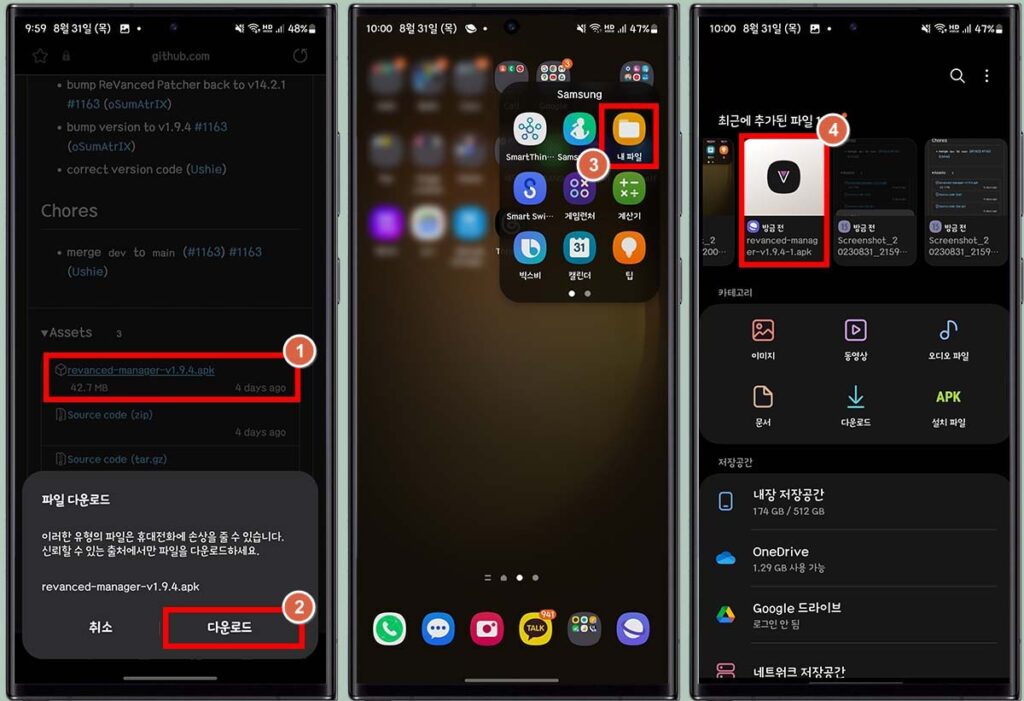
Step 3. 설치 > 무시하고 설치 > 열기 선택합니다.
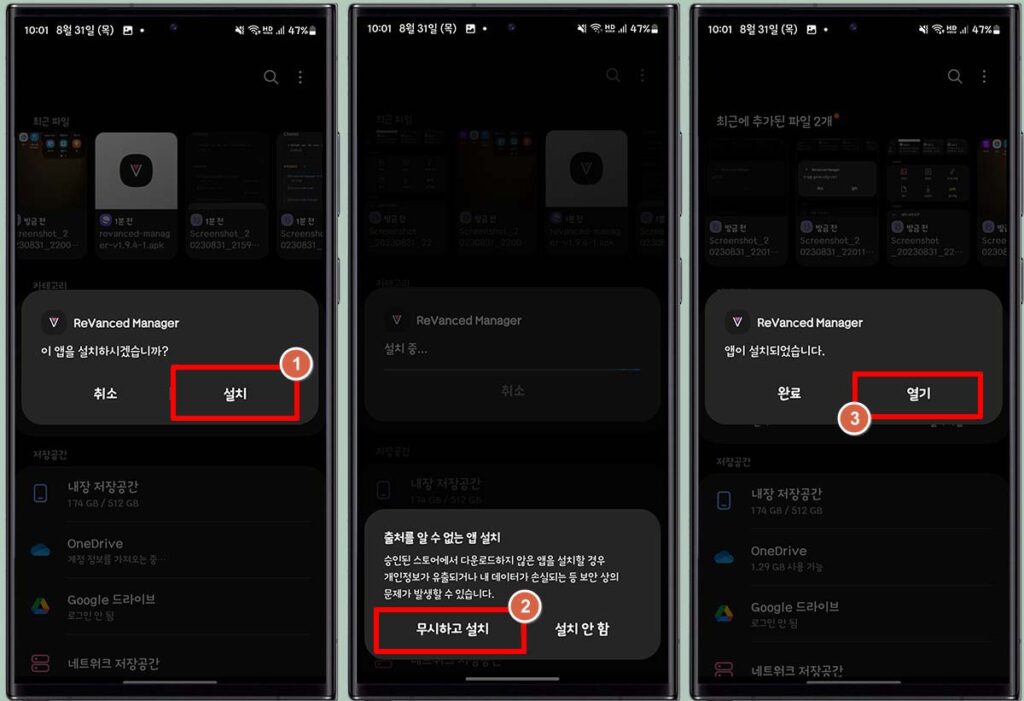
유튜브 리밴스드 가능한 유튜브 버전 확인 및 설치 파일 다운
유튜브 리밴스드는 패치된 어플을 업로드하는 것이 아닌 패지 소스를 유튜브에 맞는 버전으로 직접 패치를 하는 방식이기 때문에 패치 가능한 유튜브 apk 파일을 다운 받고 직접 패치 해서 사용 가능합니다.
※ 무한 로딩이 걸리면 패치 한 어플을 삭제하고 새로운 버전을 찾아 다운 받은 뒤 리밴스드 매니저로 다시 패치 해보시기 바랍니다. 자세한 방법은 아래 내용을 확인 해주세요.
Step 1. 상단 열기 버튼을 누르면 ① ‘모든 파일에 대한 접근’ 설정으로 들어 가지는데 ReVanced Manager 를 활성화 한 후 설치한 ② ReVanced Manager 어플을 실행 하고 ③ OK 버튼을 선택합니다.

Step 2. 알림을 ① ‘허용’ 하고, 패치가 가능한 버전을 확인 하기 위해 ② ‘Patcher’ 선택합니다. ③ Select an application 선택합니다.
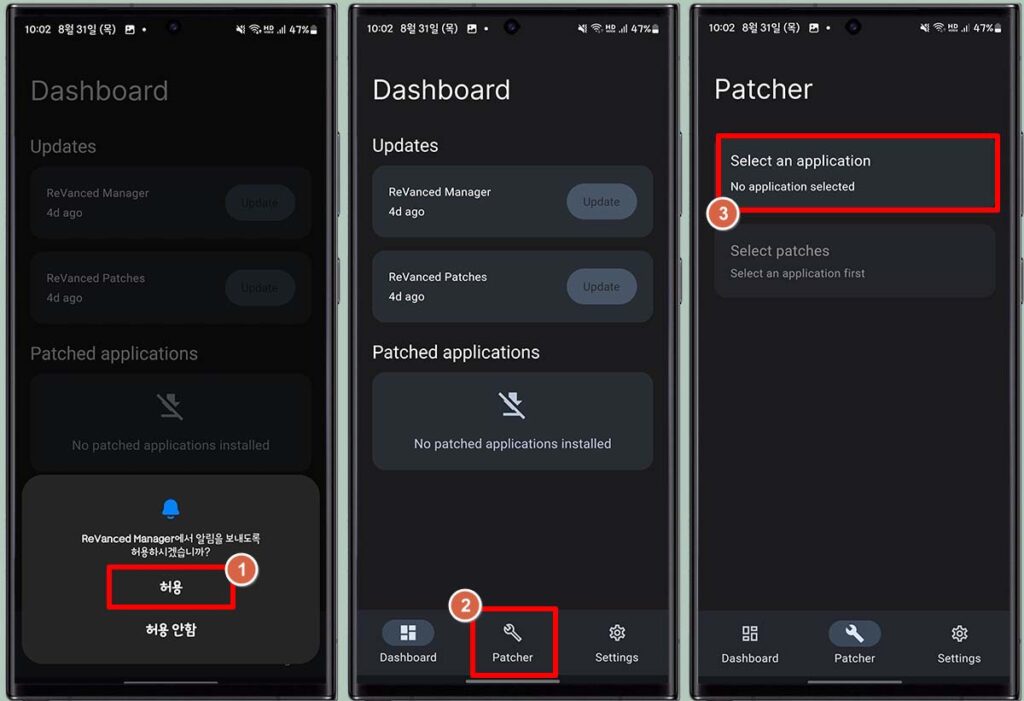
Step 3. Youtube의 Suggested에 보면 2023년 9월 1일 기준 v18.32.39 보여집니다. 구글 검색에 리밴스드에 적힌 버전을 검색합니다. APKMirror 사이트를 선택합니다. 또는 아래의 링크에서 ‘youtube 버전 기입’ 후 검색해보세요. APKMirror 사이트에서 버전을 확인 하고 다운로드 버튼을 선택합니다.
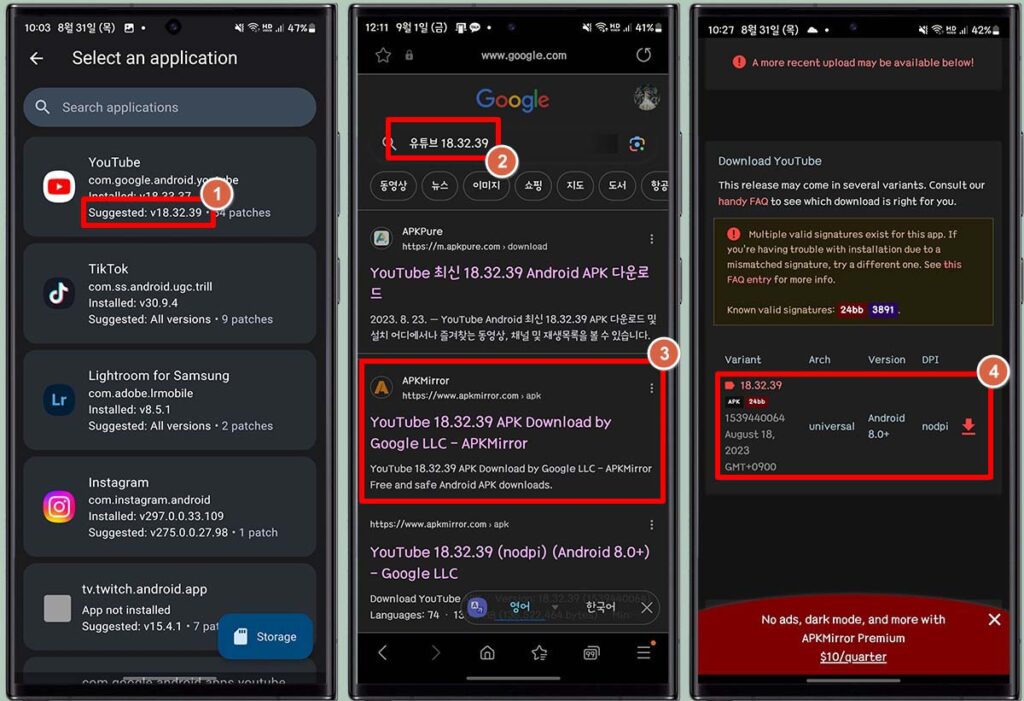
Step 4. 한번 더 ① ‘DOWNLOAD APK’ 버튼을 누르고 ② 파일 다운로드 팝업에서 다운로드를 선택합니다.
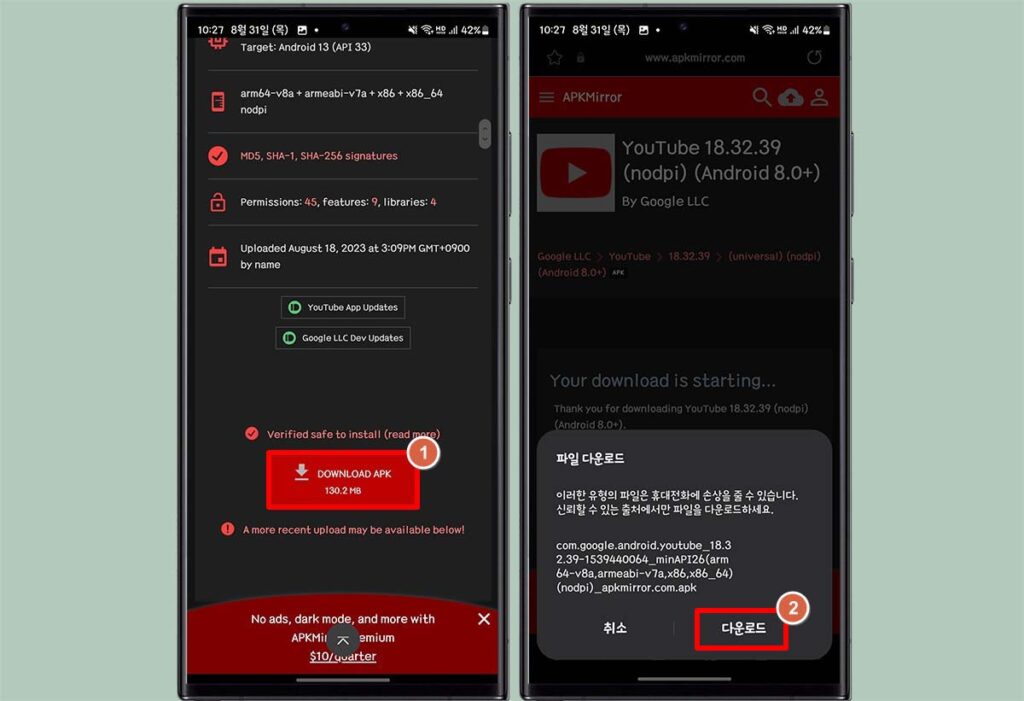
유튜브 리밴스드 패치 방법
Step 1. ① 리밴스드 매니저 어플로 들어가서 ② 버전을 확인한 Youtube를 선택 후 ③ ‘Select from Storage’ 누릅니다.
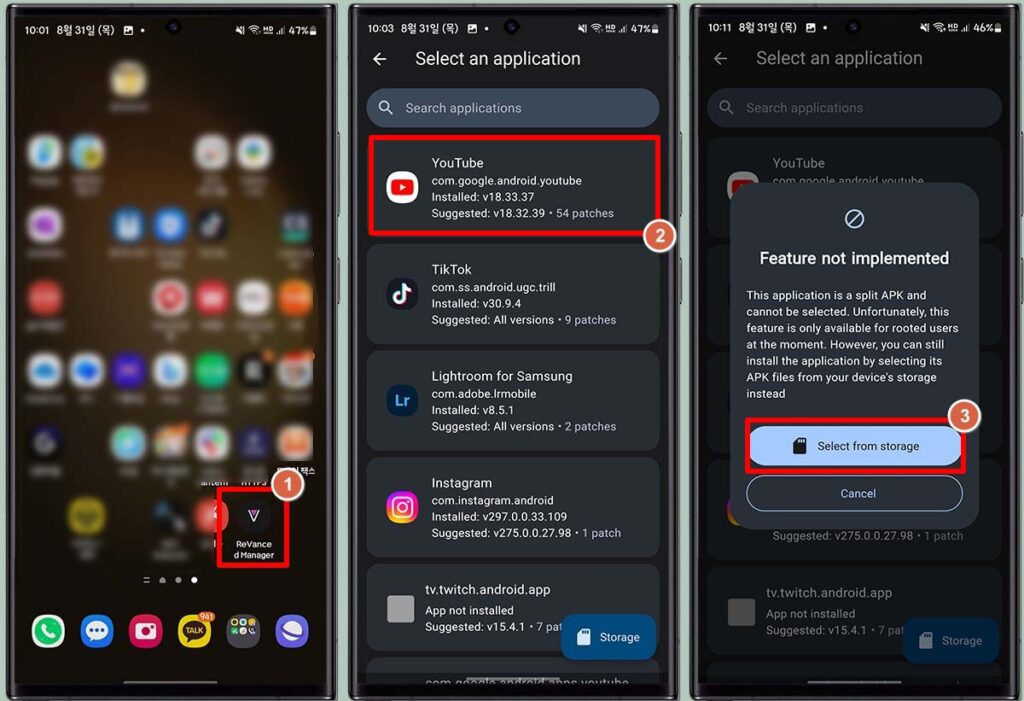
Step 2. ① 내 파일을 선택하고 ② Download 선택 후 APKMirror 홈페이서 다운받은 ③ 유튜브 APK 파일을 선택합니다.
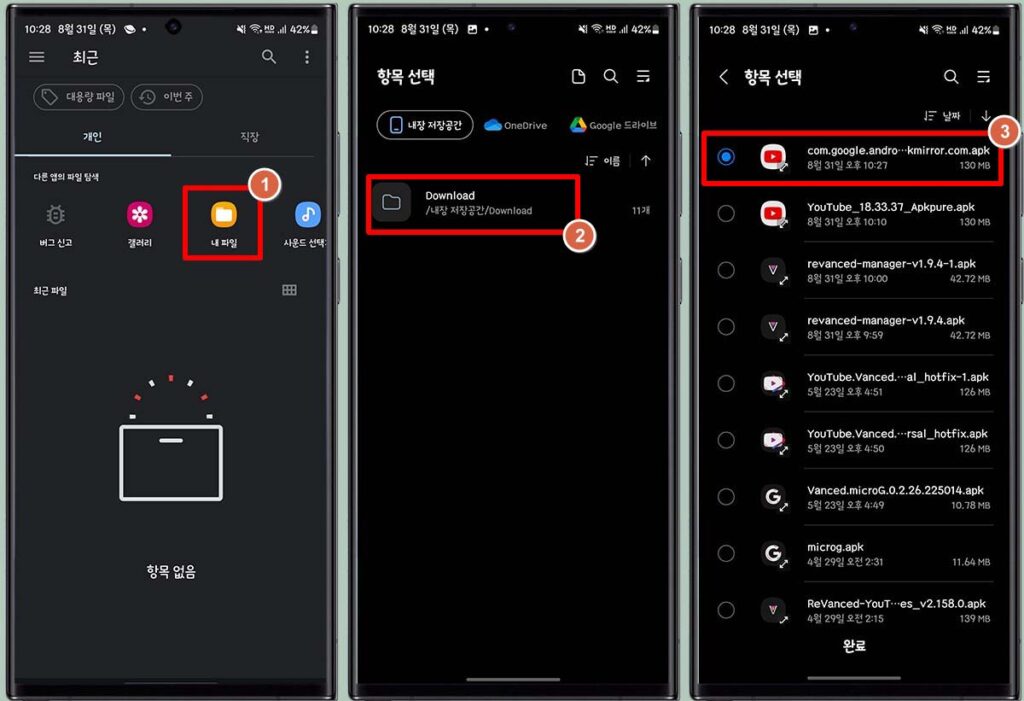
Step 3. 리밴스드 에서 필요한 ① 유튜브 버전과 다운로드 받은 유튜브 버전이 같은지 확인 후 ② Patch 선택합니다. 조금만 기다리면 Patched에서 ③ Install 을 누릅니다.
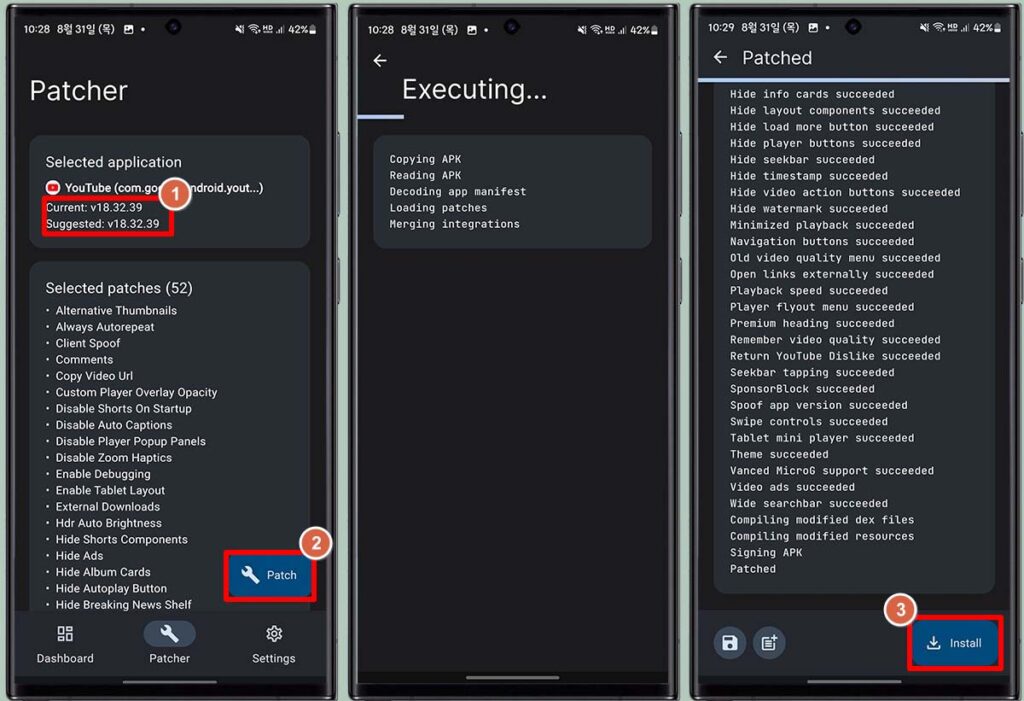
Step 4. ① 출처를 알 수 없는 앱 설치 팝업이 뜬다면 ReVanced Manager 를 활성화를 하고 다시 ② Install 버튼을 누른 뒤 설치 > ③ 무시하고 설치 진행합니다.
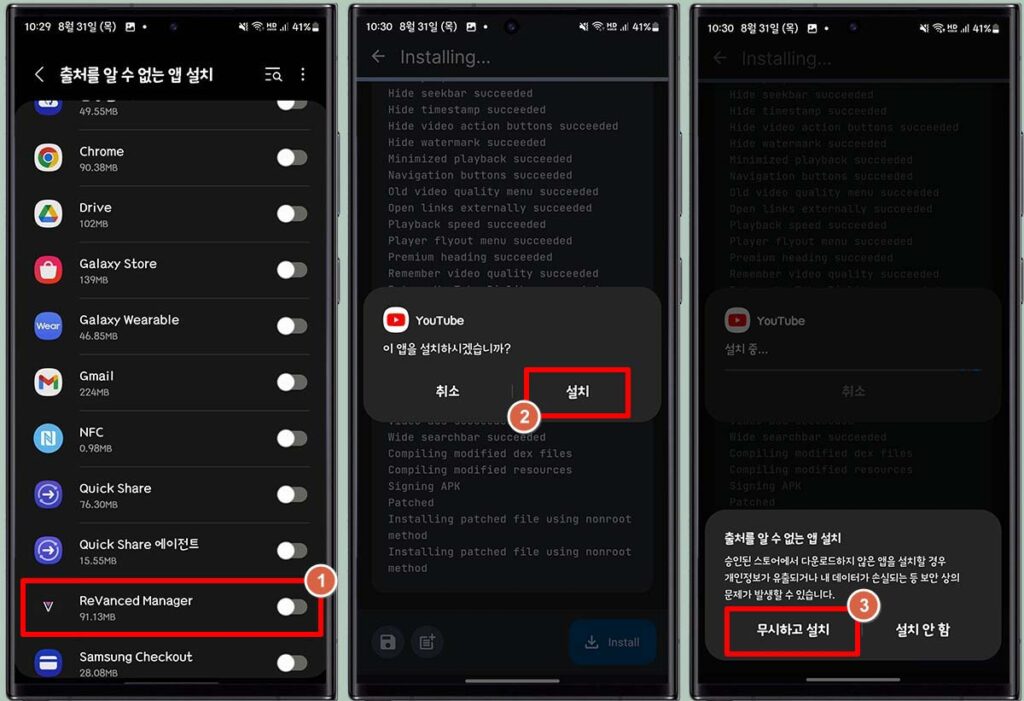
Step 5. ‘안전하지 않은 앱 차단 됨’ 이 뜬다면 ‘세부정보 더보기’ 선택하고 ‘무시하고 설치하기’ 선택하면 정상적으로 설치되며, Youtube 어플이 생성된 것을 볼 수 있습니다. 이제 실행 해서 시청하면 됩니다.
※ 만약 실행 했는데 GitHub로 들어 가진다면 유튜브 리밴드스를 처음 설치 하는 분이며, microg.apk 어플이 설치가 되지 않아서 그런 것이니 아래 내용을 확인하여 설치하면 됩니다.
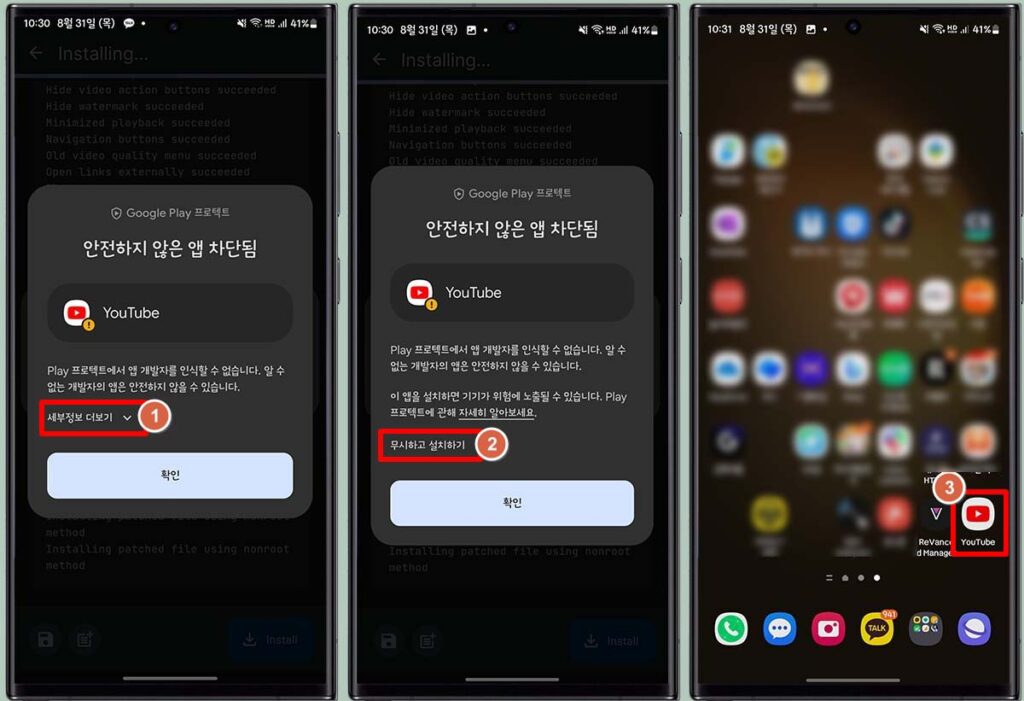
microg.apk 설치 방법
Step 1. microg.apk 파일을 다운로드 합니다.
Microg 설치 링크 : Microg 설치 링크 주소는 여기를 선택해주세요.
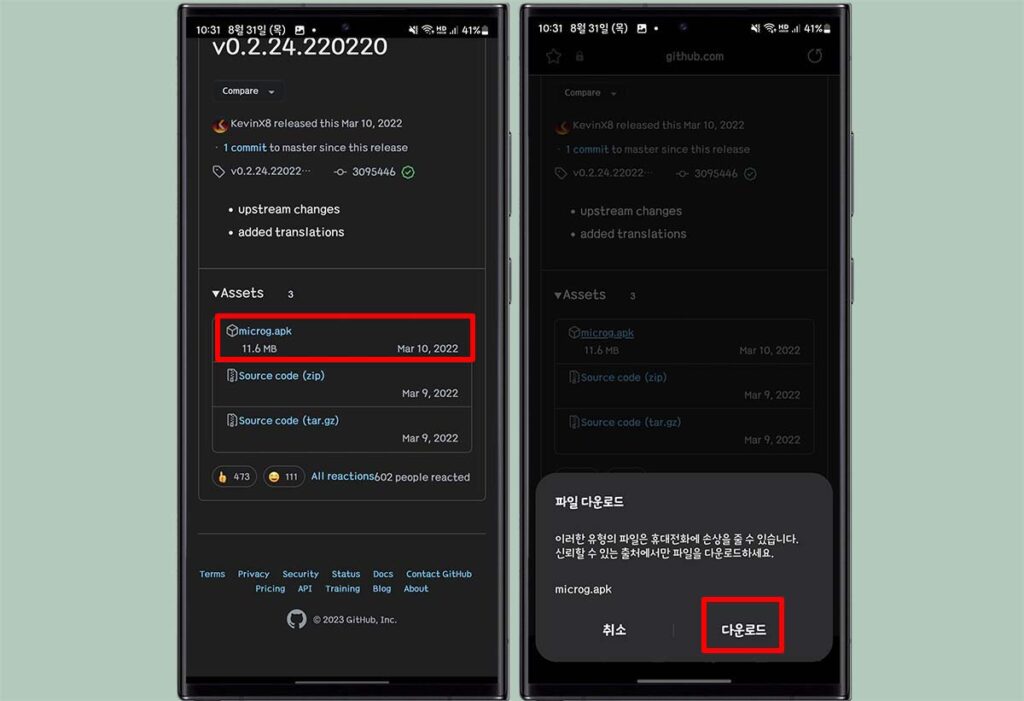
Step 2. 다운로드 받을 apk 파일을 설치 하기 위해 ① ‘내 파일’ 선택하고 ② microg.apk 파일을 실행하면 ③ 설치할 수 있습니다.
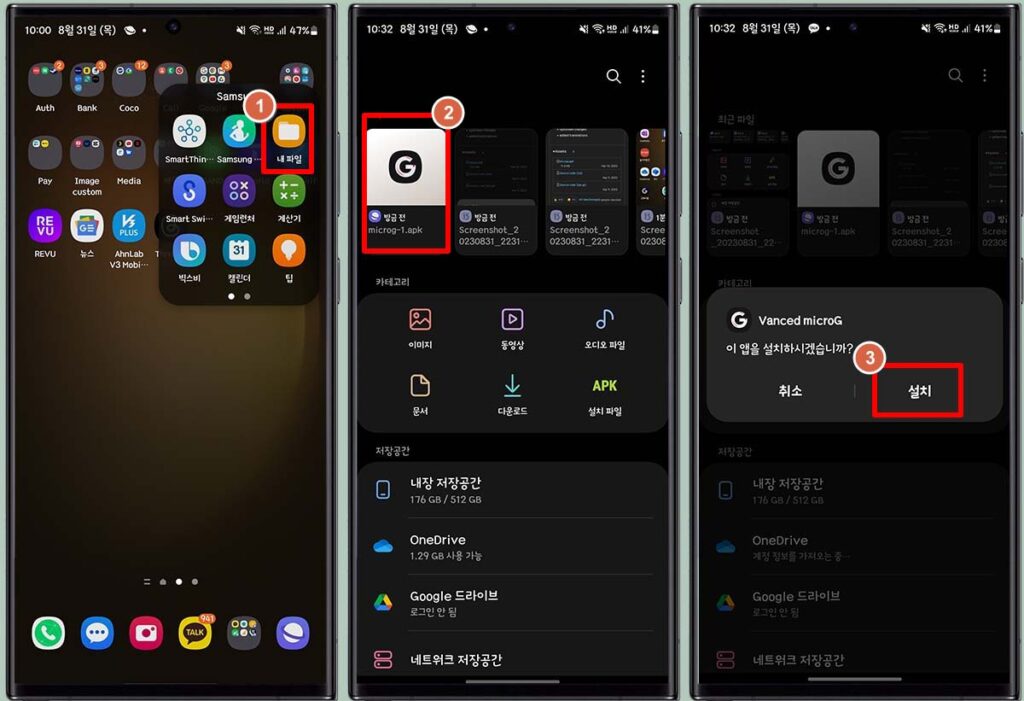
Step 3. ‘무시하고 설치’ 선택 후 설치가 완료되면 완료 버튼을 누른 뒤 다시 youtube 실행하면 정상적으로 영상 시청이 가능합니다.
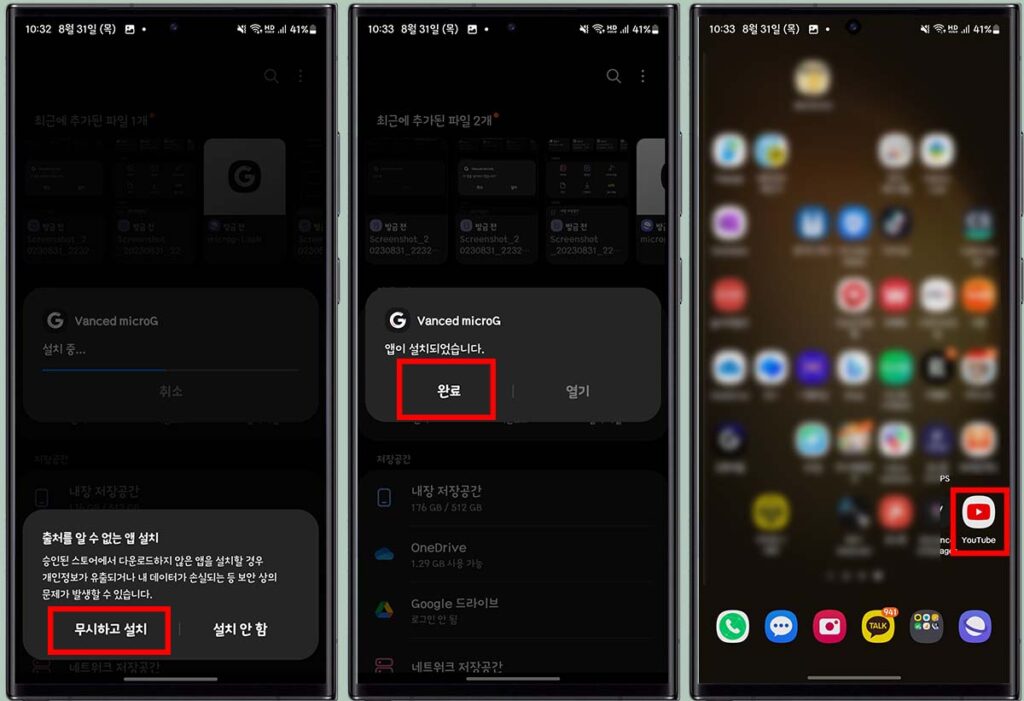
마무리
유튜브 시청 중 다시 무한 로딩이 걸린다면 패치한 어플은 삭제하고 ‘유튜브 리밴스드 가능한 유튜브 버전 확인 및 설치 파일 다운’ 안내에 따라 다시 설치 해보기 바랍니다. 정상적으로 될 것이라 봅니다. 감사합니다.
궁금한 사항이 있으시다면 댓글 남겨 주세요.
